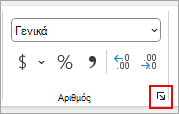Μπορείτε συχνά να αποτρέψετε σφάλματα στρογγυλοποίησης κινητής υποδιαστολής από το να επηρεάσουν την εργασία σας, χρησιμοποιώντας την επιλογή Ορισμός ακρίβειας ως εμφανιζόμενου πριν από την εφαρμογή μιας μορφής αριθμού στα δεδομένα σας. Αυτή η επιλογή επιβάλλει η τιμή κάθε αριθμού στο φύλλο εργασίας να είναι στην ακρίβεια που εμφανίζεται στο φύλλο εργασίας.
Σημείωση: Η χρήση της επιλογής Ορισμός ακρίβειας ως εμφανιζόμενου μπορεί να έχει εφέ αθροιστικών υπολογισμών που μπορούν να κάνουν τα δεδομένα σας όλο και πιο ανακριβή με την πάροδο του χρόνου. Χρησιμοποιήστε αυτήν την επιλογή μόνο εάν είστε βέβαιοι ότι η εμφανιζόμενη ακρίβεια θα διατηρήσει την ακρίβεια των δεδομένων σας.
-
Στο φύλλο εργασίας σας, επιλέξτε Αρχείο > Επιλογές.
-
Επιλέξτε Για προχωρημένους και, στη συνέχεια, στην περιοχή Κατά τον υπολογισμό αυτού του βιβλίου εργασίας, επιλέξτε το πλαίσιο ελέγχου Ορισμός ακρίβειας όπως εμφανίζεται και, στη συνέχεια, επιλέξτε OK.
-
Επιλέξτε OK.
-
Στο φύλλο εργασίας σας, επιλέξτε τα κελιά που θέλετε να μορφοποιήσετε.
-
Στην Κεντρική καρτέλα, στην ενότητα Αριθμός , επιλέξτε εκκίνηση παραθύρου διαλόγου.
-
Στο πλαίσιο Κατηγορία , επιλέξτε Αριθμός.
-
Στο πλαίσιο Πλήθος δεκαδικών ψηφίων, εισαγάγετε τον αριθμό των δεκαδικών θέσεων που θέλετε να εμφανίζονται.
Συμβουλή: Για να ελαχιστοποιήσετε τυχόν εφέ αριθμητικής ανακρίβειας χώρου αποθήκευσης κινητής υποδιαστολής, μπορείτε επίσης να χρησιμοποιήσετε τη συνάρτηση ROUND για να στρογγυλοποιήσετε αριθμούς στον αριθμό των δεκαδικών θέσεων που απαιτείται από τον υπολογισμό σας.